Google Térkép: Hogyan találjuk meg a hely koordinátáit

Tekintse meg, hogyan találhatja meg a világ bármely helyének koordinátáit a Google Térkép Androidra, Windowsra és iPadOS-re.
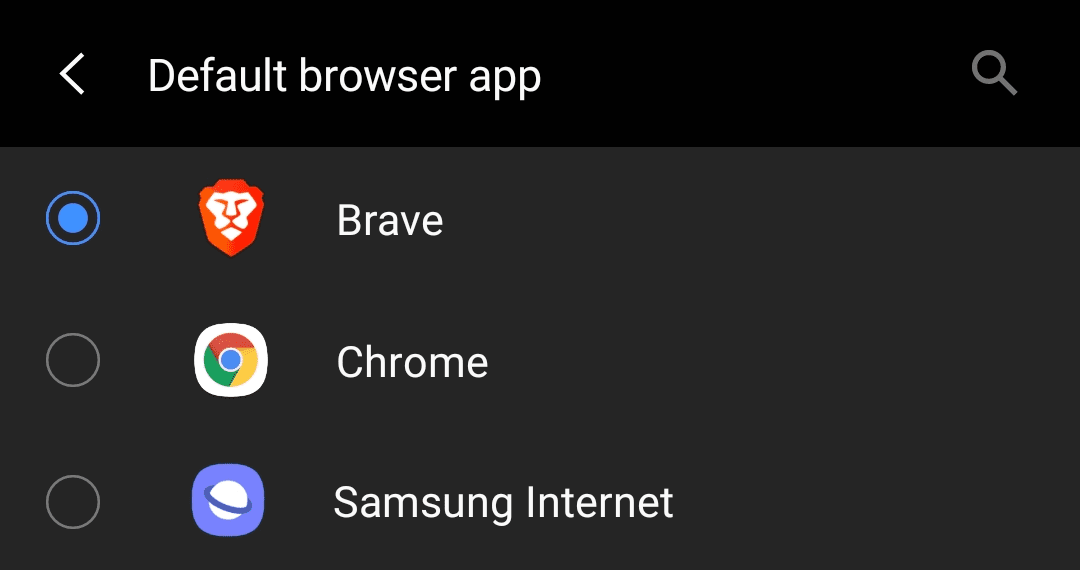
Mindenkinek van olyan böngészője, amelyet szívesebben használ az eszközén. Ha ez nem egyezik meg a kérdéses platform alapértelmezett böngészőjével, akkor elég bosszantó lehet, ha a hivatkozások rossz böngészőben nyílnak meg. Ha ezt meg akarja akadályozni, akkor meg kell változtatnia telefonja alapértelmezett böngészőjét.
A Google Play áruházban a böngészők széles választéka áll rendelkezésre. Mindegyiknek más-más kombinációja van a funkcióknak, így bőven van lehetőség arra, hogy olyan alternatív böngészőt találjon, amelyet előnyben részesít az alapértelmezett helyett. Néhány példa azokra a funkciókra, amelyek elcsábíthatják Önt: a különböző felhasználói felületek, a jobb teljesítmény és a beépített hirdetésblokkolás.
Az alapértelmezett böngésző megváltoztatása Androidon
Miután megtalálta, telepítette és eldöntötte, hogy egy adott böngészőt szeretne alapértelmezett böngészőként használni, a következő teendő az, hogy ténylegesen beállítja azt alapértelmezettként. Ehhez először meg kell nyitnia a telefon Beállítások alkalmazását. ezután görgessen le, és érintse meg az „Alkalmazások” elemet
Tipp: Ezek az utasítások Samsung telefonokhoz készültek. Más gyártók különböző Android-változatokkal rendelkező telefonjain a folyamat kissé eltérhet.

Érintse meg az „Alkalmazások” elemet a „Beállítások” alkalmazásban.
Az „Alkalmazások” listában érintse meg a hárompontos ikont a jobb felső sarokban, majd válassza az „Alapértelmezett alkalmazások” lehetőséget a legördülő menüből.

Válassza az „Alapértelmezett alkalmazások” lehetőséget a legördülő menüből, miután megérinti a hárompontos ikont a jobb felső sarokban.
A következő menüben érintse meg a „Böngésző alkalmazás” lehetőséget, hogy kiválassza, melyik böngészőt szeretné alapértelmezettként beállítani.

Érintse meg a „Böngészőalkalmazás” elemet, hogy beállíthasson egy alapértelmezett böngészőalkalmazást.
Egyszerűen válasszon ki egy böngészőt a listából, és állítsa be Android telefonja alapértelmezett böngészőjeként.
Tipp: A böngészők ezen listája csak a jelenleg telepített böngészőalkalmazásokat tartalmazza, ezért győződjön meg arról, hogy először telepítette a használni kívánt böngészőt.

Ha egy böngészőt szeretne alapértelmezettként beállítani, válassza ki azt a telepített böngészők listájából.
Tekintse meg, hogyan találhatja meg a világ bármely helyének koordinátáit a Google Térkép Androidra, Windowsra és iPadOS-re.
Hogyan állíthatja be a helyüzenet megjelenítését a Chrome-ban Android, Windows 10 vagy iPad rendszeren.
Tekintse meg, milyen lépéseket kell követnie a Google Térkép-tartalmak eléréséhez és törléséhez. Így törölheti a régi térképeket.
A Samsung Galaxy S24 folytatja a Samsung innovációs örökségét, zökkenőmentes felületet kínálva a felhasználóknak továbbfejlesztett funkciókkal. A sok közül
A Samsung Galaxy S24 sorozatú okostelefonok letisztult dizájnjával és hatékony funkcióival népszerű választás azok számára, akik csúcskategóriás Androidra vágynak.
Íme néhány alkalmazás, amelyek segítségével Android-eszköze segítségével teljesítheti újévi fogadalmát.
Néhány egyszerű lépés követésével megakadályozhatja, hogy a Google elmentse a jövőbeni felvételeket. Ha úgy gondolja, hogy a Google már elmentett néhányat, nézze meg, hogyan törölheti hangjait.
A Galaxy S24, a Samsung legújabb zászlóshajója, ismét megemelte a lécet a mobiltechnológia terén. Élvonalbeli jellemzőivel lenyűgöző
Fedezze fel, mik azok a táviratok, és miben különböznek a csoportoktól.
Részletes útmutató képernyőképekkel arról, hogyan állíthat be alapértelmezett kezdőlapot a Google Chrome asztali vagy mobil verziójában.








